Server 2012 R2 部署域控、额外域控及FSMO角色转移和夺取

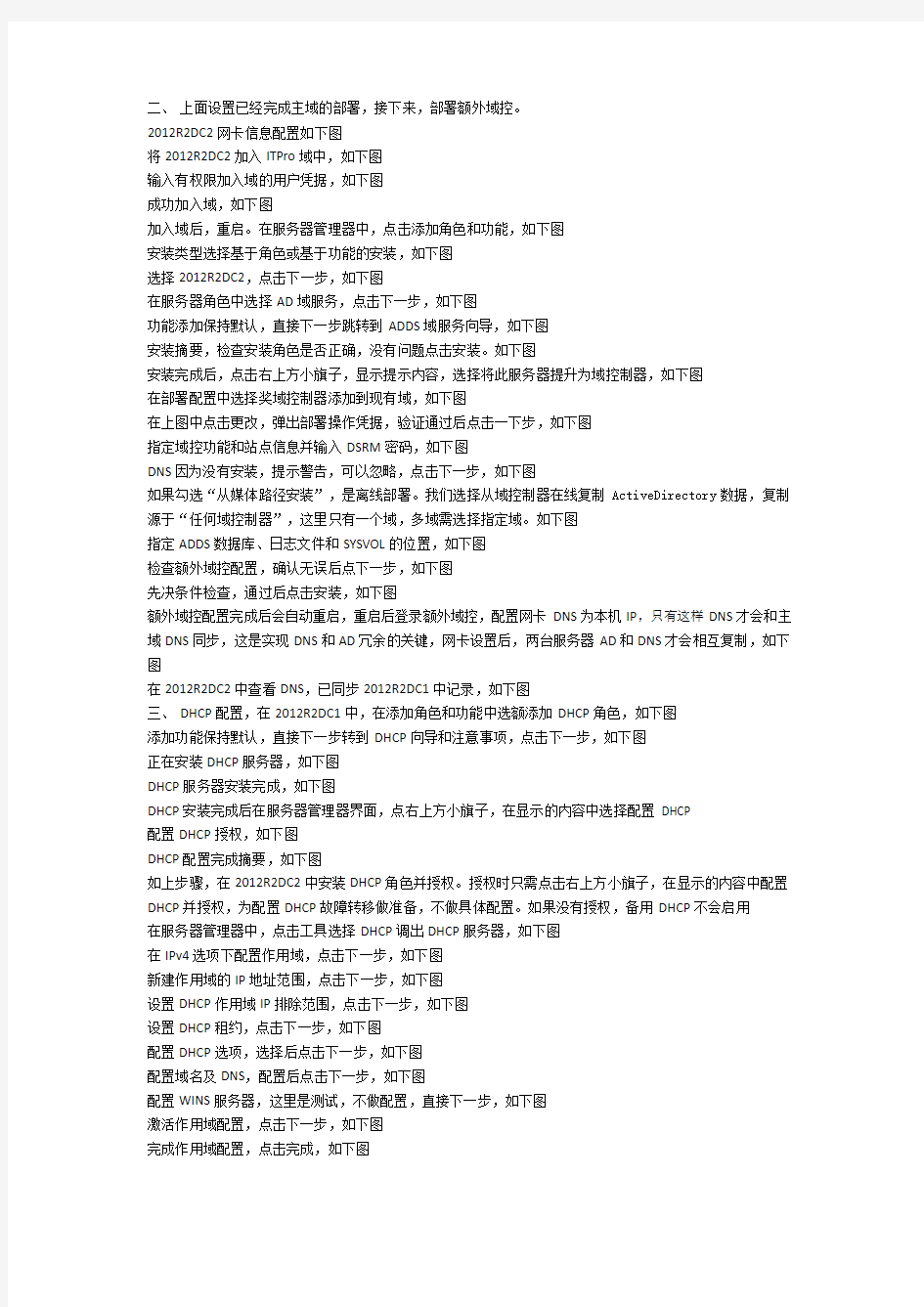
S e r v e r2012R2部署域控、额外域控及F S M O角色转移和夺取
网络环境:
2012R2+DHCP
操作系统:WindowsServer2012R2Standard
网卡信息:IP:192.168.100.1/24
2012R2+DHCP
操作系统:WindowsServer2012R2Standard
网卡信息:IP:192.168.100.2/24
DHCP配置如下:
网关:无
,
配置2台服务器为DHCP故障转移
一、主域的安装及配置
配置网卡信息,如下图
打开服务器管理器,点击添加角色和功能如下图
选择安装类型:基于角色或基于功能的安装,如下图
池中仅一台主机,保持默认(此图是在未更改主机名时截取的,更改后的截图找不到了,拿来顶替),如下图
选择AD域服务并添加功能,如下图
功能不做添加,不选择直接下一步,跳转到添加ADDS域服务向导,如下图
确认安装所选内容,点击安装,如下图
正在安装域服务器,如下图
安装完毕,点击关闭,如下图
点击服务器管理器上方的小旗子查看提示内容,选择将此服务器提示为域控制器,如下图
因为这是此域中第一个域,选择添加新林并输入根域名信息,如下图
选择域控制器林和域功能级别并设置DSRM密码,如下图
出现DNS敬告,因为没有安装DNS,忽略,直接下一步,如下图
NETBIOS设置,保持默认,直接下一步,如下图
17指定ADDS数据库、日志文件和SYSVOL存放的位置,如下图
配置选项查看,可检查是否有问题,有问题点击上一步返回,否则直接下一步,如下图
AD域服务器部署前先决条件检查,检查通过后,点击安装,如下图
正在配置域服务,配置完成后会自动重启。如下图
重启后,登录AD服务器,配置DNS反向查找区域,没有反向查找区域时,nslookup解析会出现问题,如下图
DNS反向查找区域配置向导,如下图
在区域类型中选择主要区域,如下图
设置传送作用域,如下图
设置反向查找IP类型,如下图
输入反向查找区域名称,如下图
指定反响查找更新类型,如下图
完成DNS反向查找区域建立,如下图
在DNS反向查找区域中查看记录,如下图
二、上面设置已经完成主域的部署,接下来,部署额外域控。
2012R2DC2网卡信息配置如下图
将2012R2DC2加入ITPro域中,如下图
输入有权限加入域的用户凭据,如下图
成功加入域,如下图
加入域后,重启。在服务器管理器中,点击添加角色和功能,如下图
安装类型选择基于角色或基于功能的安装,如下图
选择2012R2DC2,点击下一步,如下图
在服务器角色中选择AD域服务,点击下一步,如下图
功能添加保持默认,直接下一步跳转到ADDS域服务向导,如下图
安装摘要,检查安装角色是否正确,没有问题点击安装。如下图
安装完成后,点击右上方小旗子,显示提示内容,选择将此服务器提升为域控制器,如下图
在部署配置中选择奖域控制器添加到现有域,如下图
在上图中点击更改,弹出部署操作凭据,验证通过后点击一下步,如下图
指定域控功能和站点信息并输入DSRM密码,如下图
DNS因为没有安装,提示警告,可以忽略,点击下一步,如下图
如果勾选“从媒体路径安装”,是离线部署。我们选择从域控制器在线复制ActiveDirectory数据,复制源于“任何域控制器”,这里只有一个域,多域需选择指定域。如下图
指定ADDS数据库、日志文件和SYSVOL的位置,如下图
检查额外域控配置,确认无误后点下一步,如下图
先决条件检查,通过后点击安装,如下图
额外域控配置完成后会自动重启,重启后登录额外域控,配置网卡DNS为本机IP,只有这样DNS才会和主域DNS同步,这是实现DNS和AD冗余的关键,网卡设置后,两台服务器AD和DNS才会相互复制,如下图
在2012R2DC2中查看DNS,已同步2012R2DC1中记录,如下图
三、DHCP配置,在2012R2DC1中,在添加角色和功能中选额添加DHCP角色,如下图
添加功能保持默认,直接下一步转到DHCP向导和注意事项,点击下一步,如下图
正在安装DHCP服务器,如下图
DHCP服务器安装完成,如下图
DHCP安装完成后在服务器管理器界面,点右上方小旗子,在显示的内容中选择配置DHCP
配置DHCP授权,如下图
DHCP配置完成摘要,如下图
如上步骤,在2012R2DC2中安装DHCP角色并授权。授权时只需点击右上方小旗子,在显示的内容中配置DHCP并授权,为配置DHCP故障转移做准备,不做具体配置。如果没有授权,备用DHCP不会启用
在服务器管理器中,点击工具选择DHCP调出DHCP服务器,如下图
在IPv4选项下配置作用域,点击下一步,如下图
新建作用域的IP地址范围,点击下一步,如下图
设置DHCP作用域IP排除范围,点击下一步,如下图
设置DHCP租约,点击下一步,如下图
配置DHCP选项,选择后点击下一步,如下图
配置域名及DNS,配置后点击下一步,如下图
配置WINS服务器,这里是测试,不做配置,直接下一步,如下图
激活作用域配置,点击下一步,如下图
完成作用域配置,点击完成,如下图
在2012DC1上右键刚建立的作用域,点击,配置故障转移,如下图
配置故障转移向导,直接下一步,如下图
指定伙伴服务器,点击添加服务器,在弹出的添加服务器中查找服务器并添加,点击下一步,如下图
配置故障转移关系-负载均衡,测试要实现的是主DHCP宕机后,客户端IP不变化,这里不做设置,如下图本次测试将DHCP配置为热备用服务器,备用服务器设置为待机,当主DHCP宕机,备用DHCP会提供服务。如下图
故障转移摘要,确认无误后,点击完成,如下图
故障转移关系完成,如下图
登录2012R2DC2,查看故障转移关系,服务器为待机
有关DHCP故障转移关系可参考:
到此有关AD、DNS和DHCP冗余已经设置完成。
接下来验证下主域宕机的情况下,客户端能否登陆域及DHCP故障转移是否实现
下图是主域在线客户端登录的相关信息,可以看到FSMO角色在2012R2DC1上,用户登录域为2012R2DC1,主机获取的IP地址为1,DHCP服务器地址为1
接下来我们禁用2012R2DC1的网卡模拟服务器宕机,重启客户端登录服务器,下图中可以看到FSMO角色没有变化,客户端IP地址也没有变化,登录域变成了2012R2DC2,DHCP服务器变成了
从主域宕机前和宕机后客户端的两个截图表明,AD额外域控及DHCP已实现。
在客户端中查看域中FSMO角色位置,详见
四、接下来针对域服务器的FSMO五中主机角色做转移
下面分别介绍使用MMC控制台、命令行和PowerShell转移FSMO角色
1、使用MMC控制台转移FSMO角色
首先在2012R2DC1中查询FSMO角色,打开Powershell输入netdomqueryFSMO,从图中可以看到五中角色都在2012R2DC1上
在2012R2DC1上,打开AD用户和计算机,更改连接的域控制器,如下图
选择要连接的域控制器,由于2012DC1不能转移到自身,所以状态为不可用,如下图
在https://www.360docs.net/doc/bf16994901.html,上右键选择操作主机,如下图
操作主机显示可以转移三个角色,分别是RID、PDC和基础结构,切换选项卡转移各主机角色,如下图
打开AD域和信任关系,连接到2012R2DC2,右键AD域和信任关系,选择操作主机,如下图
更改域命名主机,操作和前面3个主机角色相同。如下图
架构主机的更改需注册组件,PS中操作如下图
打开MMC控制台在添加删除管理单元中添加AD架构并打开,如下图
在打开的AD架构中先连接到2012R2DC2,然后更改架构主机,如下图
完成后,查询FSMO角色的位置,现在已经成功将FSMO角色从2012R2DC1转移到2012R2DC2上,如下图2、命令行转移FSMO角色,转移命令如下
Ntdsutil
Roles
Connections
ConnecttoServer
Quit
TransferDomainnamingmaster
Transferinfrastructuremaster
TransferPDC
TransferRIDmaster
TransferSchemamaster
在刚才通过MMC控制台已经将FSMO角色转移到2012R2DC2,这次通过命令行将FSMO角色转移到
2012R2DC1
在PS中操作如下图,命令由红线标示
在PS中复制粘贴命令,在弹出的对话框中点击“是”,如下图
如下图所示,五种角色均转移完成
转移完成后在PS中查看到现在FSMO角色已经转移到2012R2DC1中,如图
3、使用PowerShell转移FSMO角色
刚才通过命令行将FSMO角色转移到了2012R2DC1中,现在通过PowerShell命令将FSMO角色转移到2012R2DC2。操作命令
Move-ADDirectoryServerOperationMasterRole-Identity"2012R2DC2"-OperationMasterRole0,1,2,3,4。在Powershell中可输入OperationMasterRole的值PDCEmulatoror0,RIDMasteror1,InfrastructureMasteror2,SchemaMasteror3,DomainNamingMasteror4
图中提示是否转移,这里要转移五种角色,选择A,按回车键
现在在PS中查询,已经将FSMO角色转移到2012R2DC2上
有关powerShell命令可参考:
五、接下来针对域服务器的FSMO五中主机角色做夺取
使用命令行及PowerShell命令夺取
1、使用命令行夺取FSMO角色
Ntdsutil
Roles
Connections
ConnecttoServer
Quit
SeizeDomainnamingmaster
Seizeinfrastructuremaster
SeizePDC
SeizeRIDmaster
SeizeSchemamaster
上步通过PS已经将FSMO角色转移到2012R2DC2中,现在将FSMO五种角色夺取到2012R2DC2上。先关闭2012R2DC2,ping主机已不在线,下面输入操作命令
在进行强制夺取时首先会进行安装传送
在PS中复制粘贴各主机角色夺取命令然后执行,夺取完成后验证FSMO各主机角色位置,如图,已经成功将FSMO角色夺取到2012R2DC1上
2、使用PowerShell命令夺取FSMO角色
上步通过命令行夺取了FSMO角色,夺取后2012R2DC2已不可用。在虚拟机上通过快照恢复到夺取前状态。先查询FSMO角色位置,FSMO角色在2012R2DC2上,关闭主机。如图
使用Powershell命令夺取FSMO角色,操作命令:
Move-ADDirectoryServerOperationMasterRole-Identity"2012R2DC1"-OperationMasterRole0,1,2,3,4–Force。在Powershell中可输入OperationMasterRole的值PDCEmulatoror0,RIDMasteror1,InfrastructureMasteror2,SchemaMasteror3,DomainNamingMasteror4
转移过程有点长,转移后检查FSMO角色的位置,现在已成功将FSMO角色转移到2012R2DC1中
有关夺取的PowerShell命令参考:
3、在夺取后需对宕机服务器信息进行清理,DNS记录、DC元数据和站点信息
清理宕机服务器命令如下
信息清理涉及命令如下
Ntdsutil
Metadatacleanup
Connections
ConnecttoDomain
Quit
Selectoperationtarget
Listsites
Selectsite
ListDomaininsite
SelectDomainID
ListserversforDomaininsite
Selectserver
Quit
Removeselectedserver
在操作过程中如果出现如下信息,命令输入错误。需返回上一步或重头开始
正常的信息如下
命令行中操作如下,只要不出错,命令可以简写,命令用红线标示,如下图
弹出删除对话框,点击是,命令用红线标示,如下图
元数据清理成功,如下图
清除元数据后,打开DNS服务,在正向和反向查找区域中删除有关2012R2DC2的记录。如下图
最后打开AD站点和服务,删除默认站点——Servers下的2012R2DC2,如下图
删除后,重启Server2012R2DC1.至此清理宕机服务器的数据已经完成。
附:在客户端查询FSMO角色脚本(将下面代码复制到文本中,将后缀改为vbs,然后在客户端执行即可)SetobjRootDSE=GetObject(rootDSE")
Dimtext
'SchemaMaster
SetobjSchema=GetObject(&objRootDSE.Get("schemaNamingContext"))
strSchemaMaster=objSchema.Get("fSMORoleOwner")
SetobjNtds=GetObject(&strSchemaMaster)
SetobjComputer=GetObject(objNtds.Parent)
text="Forest-wideSchemaMasterFSMO:"&https://www.360docs.net/doc/bf16994901.html,&vbCrLf
SetobjNtds=Nothing
SetobjComputer=Nothing
'DomainNamingMaster
SetobjPartitions=GetObject(&_
objRootDSE.Get("configurationNamingContext"))
strDomainNamingMaster=objPartitions.Get("fSMORoleOwner")
SetobjNtds=GetObject(&strDomainNamingMaster)
SetobjComputer=GetObject(objNtds.Parent)
text=text&"Forest-wideDomainNamingMasterFSMO:"&https://www.360docs.net/doc/bf16994901.html,&vbCrLf
SetobjNtds=Nothing
SetobjComputer=Nothing
'PDCEmulator
SetobjDomain=GetObject(&objRootDSE.Get("defaultNamingContext")) strPdcEmulator=objDomain.Get("fSMORoleOwner")
SetobjNtds=GetObject(&strPdcEmulator)
SetobjComputer=GetObject(objNtds.Parent)
text=text&"Domain'sPDCEmulatorFSMO:"&https://www.360docs.net/doc/bf16994901.html,&vbCrLf SetobjNtds=Nothing
SetobjComputer=Nothing
'RIDMaster
SetobjRidManager=GetObject(Manager$,CN=System,"&_
objRootDSE.Get("defaultNamingContext"))
strRidMaster=objRidManager.Get("fSMORoleOwner")
SetobjNtds=GetObject(&strRidMaster)
SetobjComputer=GetObject(objNtds.Parent)
text=text&"Domain'sRIDMasterFSMO:"&https://www.360docs.net/doc/bf16994901.html,&vbCrLf SetobjNtds=Nothing
SetobjComputer=Nothing
'InfrastructureMaster
SetobjInfrastructure=GetObject(&_
objRootDSE.Get("defaultNamingContext"))
strInfrastructureMaster=objInfrastructure.Get("fSMORoleOwner") SetobjNtds=GetObject(&strInfrastructureMaster)
SetobjComputer=GetObject(objNtds.Parent)
text=text&"Domain'sInfrastructureMasterFSMO:"&https://www.360docs.net/doc/bf16994901.html,&vbCrLf WScript.Echotext
WIN2008 R2 域控服务器安装过程
WINDOWS SERVER 2008 R2 域控制器安装过程 有人将是从第一台DC开始的。的确,AD的起点是从安装第一台DC开始的。但是,可能很少有人会意识到在安装第一台DC时,实际上是在部署AD的第一个域——根域,第一棵域树,乃至实现一个单域的域林。只不过这个林中只有一棵域树,这棵域树中只有一个域,而且域中就只有这一台计算机——第一个DC。 由此可见,在企业中即使是在部署安装第一台DC之前,所考虑的并不仅仅是怎样去安装一台域控制器那么简单,而是要考虑好整个域林、域树的规划,以及相关服务,如:DNS服务等的规划的部署。并且要考虑清楚,每一个服务实现的位置,每一个步骤实现的做法。只有这样走下来,所部属的AD才能更大的满足现在和以后的需要。在此,由安装域林中第一台DC的过程,可以了解到在部署前需要考虑的一系列基本问题。 一、DC网络属性的基本配置 对于将要安装成为DC的服务器来讲,其系统配置以及基本的磁盘规划在此就不在累述了,但是关键的网络连接属性是必须要注意的。可以通过打开本地连接的属性来进行配置其IP属性。作为服务器DC的IP地址一定要是静态的IP地址,虽然不一定需要配置默认网关,但是DNS服务器指向一定要配置正确,因为AD的工作是紧密依赖于DNS服务的。本实例中整个微软网络环
境都是白手起家的,考虑让这第一台DC同时充当企业网络中的DNS服务器,故需要将其首选DNS服务器地址配置为本台计算机的IP地址(如图1)。 图1 由于WIN08R2默认防火墙配置是根据连接网络类型来实施过滤的,所以,最好通过“网络和共享中心”将其网络类型有默认识别为的“公用网络”更改为“专用网络”(如图2)。
域控服务器迁移步骤(精)
域控服务器迁移步骤 假设主域控制器的IP为192.168.1.10,额外域控制器的IP为192.168.1.20 第一步:主域迁移之前的备份: 1. 备份主域服务器的系统状态 2. 备份主域服务器的系统镜像 3. 备份额外域服务器的系统状态 4. 备份额外域服务器的系统镜像 第二步:主域控制迁移: 1.在主域控服务器(19 2.168.1.10)上查看FSMO(五种主控角色)的owner(拥有者),安装Windows Server 2003系统光盘中的Support目录下的support tools 工具,然后打开提示符输入: netdom query fsmo 查看域控主机的五种角色是不是都在主域服务器上,当然也有可能在备份域控服务器上。 2.将域控角色转移到备份域服务器(192.168.1.20) 在主域控服务器(192.168.1.10)执行以下命令: 2.1 进入命令提示符窗口,在命令提示符下输入: ntdsutil 回车, 再输入:roles 回车, 再输入connections 回车, 再输入connect to server 192.168.1.20 (连接到额外域控制器) 提示绑定成功后,输入q退出。 2.2 依次输入以下命令: Transfer domain naming master Transfer infrastructure master Transfer PDC Transfer RID master Transfer schema master 以上的命令在输入完成一条后都会有提示是否传送角色到新的服务器,选择YES,完成后按Q退出界面。 2.3 五个步骤完成以后,进入192.168.1.20,检查一下是否全部转移到备份服务器192.168.1.20上,打开提示符输入: netdom query fsmo 再次查看域控制器的5个角色是不是都在192.168.1.20上面。 3. 转移全局编录: 3.1 打开“活动目录站点和服务”,展开site->default-first-site-name->servers,展开192.168.1.20, 右击【NTDS Settings】点【属性】,勾上全局编录前面的勾。 然后展开192.168.1.10,右击【NTDS Settings】点【属性】,去掉全局编录前面的勾。
ZStack部署实战之VDI异构部署
ZStack部署实战之VDI异构部署 作者:ZStack社区蒋克勤 前言 大家都知道ZStack是一个自主开发、功能齐全、轻量级的私有云和混合云平台,同时,ZStack作为一个开放的云平台,也能够支持各种云桌面终端的接入!大家可以结合着客户需求让客户进行云桌面的体验。 本次就给大家介绍一下ZStack私有云的一个亮点功能:部署方式-----VDI 云桌面,并使用第三方云终端部署到我们的ZStack环境里面来。 环境介绍 实验组网
(实际拓扑)
(模拟拓扑) (连接拓扑) 环境描述 使用ZStack最新版本安装ZStack开放VDI功能,并使用第三方瘦终端完成整体环境安装,使其达到基础办公环境要求,最后测试使用效果: 1、3台服务器分别安装ZStack最新企业版,硬件配置请按ZStack要求配置; 2、1台商业存储配置8G光口为ZStack平台提供存储资源; 3、1台光纤交换机增加链路冗余和连通性; 4、2台业务交换机提供业务和管理功能; 5、云终端为第三方X86瘦终端(本次使用华为CT5000盒子);
部署准备: 硬件准备 软件准备 IP网络规划
部署步骤 1、安装云操作系统 详细的安装部署过程,请参考《PD4001 ZStack快速安装教程》。这里只对一些关键内容进行说明。 管理员对上架的网络设备和服务器加载电源,手动启动服务器进入BIOS,检查以下内容: ?确认服务器内硬盘的数据已作备份,安装过程会覆盖写入; ?进入BIOS,开启CPU VT选项;开启超线程HT选项;
?进入阵列卡配置,合适的RAID级别,以提供一定的数据冗余特性,具体配置两块SAS/SSD盘为RAID1; ?设置U盘为第一启动顺序; 所有节点均安装ZStack定制版操作系统。管理节点选择【ZStack Management Node】选项,KVM虚拟化节点选择【ZStack Compute Node】选项。 推荐分区如下: ?/boot,创建分区1GB ?交换分区(SWAP),创建分区32GB ?/,根分区,配置剩下容量 ?安装系统只需勾选待安装的系统盘,其他硬盘或FCSAN存储设备请勿勾选 1.1 设置网络基础环境 服务器网络地址规划需与实际情况匹配,网络配置需与当前平台无冲突,且需规划后续扩容及网络互连等场景,需提前规划。 此处以管理节点为例,配置网络IP过程如下(其他节点类似): # 创建主备模式的绑定网卡bond0 zs-bond-ab -c bond0 # 将万兆网卡em1与em2均添加到bond0 zs-nic-to-bond -a bond0 em1
Windows 2012 VDI部署全过程
Windows Server 2012中VDI快速部署全过程 虚拟桌面基础架构(VDI,Virtual Desktop Infrastructure)是许多机构目前正在评估的全新模式。VDI 旨在为智能分布式计算带来出色的响应能力和定制化的用户体验,并通过基于服务器的模式提供管理和安全优势。它能够为整个桌面映像提供集中化的管理。 对于其它基于服务器的模式,性能和响应能力会根据用户数量、物理位置和应用类型的不同而有所不同。客户端端点上的性能尤为重要。此外,在不添加媒体加速功能的情况下,视频、Adobe Flash*、IP 语音(VoIP)以及其它计算或图形密集型应用不适用于该模式。HDX、RemoteFX和 PC over IP(PcoIP)等远程桌面协议的最新改进使智能客户端端点的本地资源得以充分利用,从而使虚拟托管桌面成为更适宜的解决方案。(HDX 和PCoIP通过 WAN 增强了用户体验,而RemoteFX则可改进 LAN/非 WAN 用户的体验,并需要服务器 GPU 卡通过 RDP 渠道对媒体进行编码。)所有客户端计算、图形和内存资源必须置于数据中心内,存储系统必须满足每位用户的操作系统、应用和数据要求。在可管理性方面,需要考虑可能节省的 TCO 和部署该基础设施所用成本的对比情况。
VDI可以与其它桌面虚拟化模式,如应用流结合使用。应用数据可与操作系统流结合应用于服务器的虚拟机上。 好的,以上是摘录的VDI介绍,现在我们来用windows server 2012(本次用的是win server 8 beta)来演示一下如何实施快速VDI,Let’s go! 同样的,我们打开服务器管理器,然后点添加角色和功能 这里我们要选第二个,基于远程桌面服务方案的安装
AD五大角色转移及GC移转说明
AD五大角色轉移及GC移轉說明 在樹系中,至少會有五個 FSMO 角色被指派到一個或一個以上的網域控制站。這五種 FSMO 角色如下: * 架構主機:架構主機網域控制站會控制對架構所做的所有更新及修改。如果要更新樹系的架構,必須具有架構主機的存取權限。整個樹系中只能有一個架構主機。 * 網域命名主機:網域命名主機網域控制站會控制在樹系中新增或移除網域。整個樹系中只能有一個網域命名主機。 * 基礎結構主機:基礎結構負責更新自己網域中物件對其他網域中物件的參考。在任何時候,每個網域中只能有一個網域控制站做為基礎結構主機。 * 相對 ID (RID) 主機:RID 主機負責處理來自特定網域中所有網域控制站的RID 集區要求。在任何時候,每個網域中只能有一個網域控制站做為 RID 主機。 * PDC 模擬器:PDC模擬器是一個網域控制站,它會對執行舊版 Windows 的工作站、成員伺服器和網域控制站通告自己是主要網域控制站 (PDC)。例如,如果網域中包含不是執行 Microsoft Windows XP Professional (商用版) 或Microsoft Windows 2000 用戶端軟體的電腦,或者如果其中包含 Microsoft Windows NT 備份網域控制站,PDC 模擬器主機就會成為 Windows NT PDC。它也是網域主機瀏覽器 (Domain Master Browser),而且會處理密碼不符的問題。在任何時候,樹系的每個網域中只能有一個網域控制站做為 PDC 模擬器主機。 可以使用 Ntdsutil.exe 命令列公用程式或 MMC 嵌入式工具來轉移 FSMO 角色。根據您要轉移的 FSMO 角色而定,可以使用下列三種 MMC 嵌入式工具之一:Active Directory 架構嵌入式管理單元 Active Directory 網域及信任嵌入式管理單元 Active Directory 使用者和電腦嵌入式管理單元 如果電腦不再存在,就必須取回角色。如果要取回角色,需使用 Ntdsutil.exe 公用程式。
EVDI产品部署及运维手册cn
V D I 产品部署及运维手册 一、编写目的 本手册是作为噢易公司VDI产品的部署及运维手册,详细介绍VDI产品的部署流 程以及VDI服务器配置参数等,使相关工程师快速熟悉VDI产品。 二、适用范围 本手册适用于噢易公司所有研发工程师、测试工程师、实施工程师、技术支持工程师等。 三、包括内容 产品部署注意事项 服务器端部署(含主控节点、计算节点) Web管理平台初始化 安装Linux客户端 安装Windows客户端 产品架构图及组件介绍 服务器端组件日志
常用VDI产品命令 附录一:常用Linux命令 附录二:使用到的幵源技术 附录三:常见问题与解答 四、产品部署注意事项 确定主控节点IP ; 是否需要存储节点,如需要,请确保网络连接顺畅; 部署顺序应为:先部署服务器端(含主控节点、计算节点),再进行Web管理平台的初始化,最后安装客户端(Windows、Linux) 五、服务器端部署 5.1部署主控节点 操作步骤: 1、在物理服务器上安装虚拟化软件,安装前需手动设置从光驱启动,或者在启 动时选择从光驱启动也可; 2、插入光盘自动识别进入安装欢迎界面,如果物理服务器已经存在操作系统, 安装会覆盖之前的操作系统;
3、重新设置账户密码,并配置相关网络信息,具体操作请参见下方详解;
5.1.1光盘运行安装 操作步骤: 插入服务器主控节点 con sole 光盘,重启服务器,自动识别进入安装欢迎界面, 选择安装方式,如图2.1.1.1所示: 注意:当前安装文件中英文版 Console/Agent 节点集一体,请自行选择对象执行, 当前以中文版为例; 图2.1.1.1选择安装节点 ■ In stall Oseasy E -VDI 4.0.1Co nsole(Chi nese,Simplified) 节点 ■ In stall Oseasy E -VDI 4. 0.1Age nt(Ch in ese,Simplified) 占 八、、 安装 5.1.2挂载部署 当前首次进入安装信息部署界面时,安装位置及网络项展示为“未配置”及“未 :安装中文版主控 :安装中文版计算节 ■ In stall Oseasy E -VDI 4.0.1Co nsole(E nglish) ■ In stall Oseasy E -VDI 4. 0.1Age nt(E nglish) ■ Boot from localPress [Tab] to edit opti ons :安装英文版主控节点。 :安装英文版计算节点 :从本地磁盘启动,即放弃本次
如何迁移域控制器+FSMO+5个角色和GC
如何迁移域控制器FSMO 5个角色和GC 2009-04-07 17:27:02 标签:2003windows server 要使用 Ntdsutil 实用工具转移 FSMO 角色,请按照下列步骤操作: 1. 登录到基于 Windows 2000 Server 或基于 Windows Server 2003 的成员服务器,或登录到转移 FSMO 角色时所在林中的域控制器。我们建议您登录到要为其分配 FSMO 角色的域控制器。登录用户应该是企业管理员组的成员,才能转移架构主机角色或域命名主机角色,或者是转移 PDC 模拟器、RID 主机和结构主机角色时所在域中的域管理员组的成员。 2. 单击“开始”,单击“运行”,在“打开”框中键入 ntdsutil,然后单击“确定”。 3. 键入 roles,然后按 Enter。 注意:要在 Ntdsutil 实用工具中的任一提示符处查看可用命令的列表,请键入 ?,然后按Enter。 4. 键入 connections,然后按 Enter。 5. 键入 connect to server servername,然后按 Enter,其中 servername 是要赋予其FSMO 角色的域控制器的名称。 6. 在“server connections”提示符处,键入 q,然后按 Enter。 7. 键入 transfer role,其中 role 是要转移的角色。要查看可转移角色的列表,请在“fsmo maintenance”提示符处键入 ?,然后按 Enter,或者查看本文开头的角色列表。例如,要转移 RID 主机角色,键入 transfer rid master。PDC 模拟器角色的转移是一个例外,其语法是 transfer pdc 而非 transfer pdc emulator。 8. 在“fsmo maintenance”提示符处,键入 q,然后按 Enter,以进入“ntdsutil”提示符。键入 q,然后按 Enter,退出 Ntdsutil 实用工具。
VDIBox桌面云管理平台 部署手册
VDIBox桌面云管理平台 部署手册
目录 1.系统准备 (3) 1.1服务器操作系统补丁部署 (3) 1.1.1 域控制器为Windows Server 2003(R2) (3) 1.1.2 域控制器为Windows Server 2008 R2 (4) 1.1.3 域控制器为Windows Server 2008 (4) 1.1.4 域控制器为Windows Server 2012及以上 (6) 1.2 环境检查与设置 (6) 1.2.1 域管理员部署 (6) 1.2.2 普通域账号部署 (7) 2 安装向导 (14) 2.1 安装管理控制服务 (14) 2.2 安装授权服务 (20) 2.3 安装用户数据服务器 (23) 2.4 安装虚拟桌面宿主服务器 (29) 2.5 部署完成 (30) 2.6 RDGateway 部署 (31) 2.7 RemoteAPP部署 (33) 3 客户端下载 (34) 3.1 Windows客户端下载 (34) 3.2 安卓客户端下载 (37) 3.2.1 安卓客户端下载 (37) 3.2.2 无线路由配置 (38)
1.系统准备 1.1服务器操作系统补丁部署 此版本要求服务器中除域控制器AD以外,各个角色的操作系统均为Windows Server 2012.其中域控制器AD的操作系统版本可以为2003、2008、2008R2、2012、2012R2。如低于2008R2,需要安装ADWS补丁。 1.1.1 域控制器为Windows Server 2003(R2) VDIBOX支持Windows Server 2003 域功能级别需要在域控制器中安装补丁才能正常使用,具体步骤和补丁如下: 1.安装dotnetfx35SP1。 2.安装补丁WindowsServer2003-KB914961-SP2-x86-CHS 3.安装Windows5.2-KB968934-x86补丁(安装完成之后才有AD Web服务,必须安装。如果安装不上可先安装上 NDP35SP1-KB969166-x64和 WindowsServer2003-KB969429-x86-CHS补丁之后再装)4.NDP35SP1-KB969166-x64补丁(这里虽然命名是X64但是32 位系统可以装上)
Microsoft Word - win2003server域控服务器安装及设置
域控制器安装入门图解教程 目前很多公司的网络中的PC数量均超过10台:按照微软的说法,一般网络中的PC数目低于10台, 则建议建议采对等网的工作模式,而如果超过10台,则建议采用域的管理模式,因为域可以提供一种集 中式的管理,这相比于对等网的分散管理有非常多的好处,那么如何把一台成员服务器提升为域控?我们 现在就动手实践一下: 本篇文章中所有的成员服务器均采用微软的Windows Server 2003,客户端则采用Windows XP。 首先,当然是在成员服务器上安装上Windows Server 2003,安装成功后进入系统, 我们要做的第一件事就是给这台成员服务器指定一个固定的IP,在这里指定情况如下: 机器名:Server IP:192.168.5.1 子网掩码:255.255.255.0 DNS:192.168.5.1(因为我要把这台机器配置成DNS服务器) 由于Windows Server 2003在默认的安装过程中DNS是不被安装的,所以我们需要手动去添加,添加 方法如下:“开始—设置—控制面板—添加删除程序”,然后再点击“添加/删除Windows组件”,则可以看到 如下画面:
向下搬运右边的滚动条,找到“网络服务”,选中: 默认情况下所有的网络服务都会被添加,可以点击下面的“详细信息”进行自定义安装,由于在这里只 需要DNS,所以把其它的全都去掉了,以后需要的时候再安装:
Server 2003安装光盘位于光驱中,否则会出现找不到文件的提示,那就需要手动定位了。 安装完DNS以后,就可以进行提升操作了,先点击“开始—运行”,输入“Dcpromo”,然后回车就可以 看到“Active Directory安装向导” 在这里直接点击“下一步”:
VDI 存储配置设计方案-建议与参考
VDI存储配置设计方案建议书
一、前言 部署一个虚拟化桌面基础设施(VDI)环境很复杂;设计者必须处理很多关键性问题,因为存储是至关重要的。VDI环境是否能够成功依赖于用户体验,而存储又是对用户体验影响最大的。如果没有恰当地设计、实施和管理你的虚拟桌面存储,那么就可能会出现问题。 二、确定存储需求要考虑的因素 2.1 启动风暴问题对VDI环境的影响 对于VDI环境中的存储来说,最大的管理问题就是在存储输入/输出次数处于高峰时,能够保证系统平稳运行。“启动风暴”发生在一大群用户同时启动系统和加载应用程序时,是导致输入/输出激增的最可能原因。启动桌面需要占用很多资源——操作系统和应用程序都需要在磁盘上进行许多读操作。如果将这些活动再乘以用户正在启动的几百个桌面的话,由此产生的输入/输出量可以很快让一个存储阵列陷入瘫痪。启动风暴不会轻易地消失,并且通常会对性能产生重大影响——它们的影响可以持续30分钟到两个小时。 2.2 其它问题对VDI环境的影响 存储输入/输出在初始化登录和应用程序加载之后会有所缓和,但是在一天中,总会有其他事情会导致存储输入/输出量的增加,比如: ●进行桌面补丁、 ●防病毒软件升级/扫描和 ●下班时用户注销登录 以上几个问题对于VDI环境来说,数据存储基础设施能够应对这种高峰时段也就显得至关重要了。 2.3 硬盘转速快的深度理解 15000转的硬盘读写速度更快一些,总体的延迟更小,但是磁头驱动器在硬盘中的移动速度和访问数据的速度并没有加快。所以即便硬盘的转速增加了50%,但是总体的性能表现只提升了30%,从而也提升了IOPS。
2.3 设计者如何确定VDI的存储需求-方法与原则 为了恰当地设计一套VDI基础设施,设计者需要了解虚拟桌面用户的资源需求。不建议做任何假设,如果要恰当地计算出需要的资源,你需要从虚拟桌面用户那里统计真实的数据。准确地描述用户和计算他们的资源使用情况是决定存储需求的关键。一些第三方供应商,比如Lakeside软件公司和Liquidware公司,其软件可以从用户的桌面收集数据,以便对自己的环境进行评估并决定需求。你收集数据的时间越长,其受到突然和间歇性活动影响的可能性就越小。 2.4 与IOPS相关的基本因素和数据 对于存储来说有两个关键的指标,一个是速率,一个是IOPS 影响IOPS值的因素很多,最直接的硬盘工作原理:转速(rpm)、延迟和寻址时间 影响IOPS值的因素很多,最直接的三个因素是缓存大小、块大小、队列大小 一块普通的7200转(SATA)硬盘一般能达到75 IOPS 一块10000转(SATA)硬盘一般能达到125 IOPS 一块15000转(SAS)硬盘一般能达到175 IOPS 一块SSD固态硬盘一般能达到5000 IOPS 而对于RAID组: 你可以乘以RAID组中磁盘的个数来计算出RADI组总的IOPS值(比如六块15000转硬盘)6*175 I0PS = 1050 IOPS 还有其他因素,比如缓存可能会增大IOPS,而RAID在网络存储协议方面的系统开销和延迟会降低IOPS。 三、存储选型要考虑的因素 3.1 FC、iSCSI和NAS 存储类型一般由预算和现有的存储基础设施决定: ●光线通道(FC)SAN可以提供良好的性能表现,但是会提高VDI部署的价格成本。 ●iSCSI和NAS(NFS)相对来说很有吸引力,但是要确保其能够满足输入/输出需求。 ●使用10Gb以太网能够极大的增加iSCSI和NAS设备的吞吐量,但是部署10GbE的价 格可能会和光纤通道不相上下。 IOPS高峰时的负载可能会超过一个iSCSI或者NAS(NFS)设备能够处理的IOPS量。但是在存储设备前端增加缓存或者加速器能够极大的改善性能表现。
如何查看和转移 Windows Server 2003 中的 FSMO 角色
如何查看和转移Windows Server 2003 中的FSMO 角色 本文介绍了如何通过使用Windows Server 2003 的“Microsoft 管理控制台”(MMC) 中的Active Directory 管理单元工具来转移“灵活单主机操作”(FSMO) 角色(也称作操作主机角色)。 FSMO 角色 在目录林中,有至少五个分配给一个或多个域控制器的FSMO 角色。这五个FSMO 角色是:?架构主机:架构主机域控制器控制对架构的所有更新和修改。若要更新目录林的架构,您必须有权访问架构主机。在整个目录林中只能有一个架构主机。 ?域命名主机:域命名主机域控制器控制目录林中域的添加或删除。在整个目录林中只能有一个域命名主机。 ?结构主机:结构主机负责将参考从其域中的对象更新到其他域中的对象。任何时刻,在每一域中只能有一个域控制器充当结构主机。 ?相对ID (RID) 主机:RID 主机负责处理来自特定域中所有域控制器的RID 池请求。任何时刻,在域中只能有一个域控制器充当RID 主机。 ?PDC 模拟器:PDC 模拟器是一种域控制器,它将自身作为主域控制器(PDC) 向运行Windows 的早期版本的工作站、成员服务器和域控制器公布。例如,如果该域包含未运 行Microsoft Windows XP Professional 或Microsoft Windows 2000 客户端软件的计算 机,或者如果包含Microsoft Windows NT 备份域控制器,则PDC 模拟器主机充当 Windows NT PDC。它还是“域主浏览器”并负责处理密码差异。任何时刻,在目录林的每 个域中只能有一个域控制器充当PDC 模拟器主机。 您可以通过使用Ntdsutil.exe 命令行实用工具或使用MMC 管理单元工具来转移FSMO 角色。根据您要转移的FSMO 角色,可以使用以下三个MMC 管理单元工具之一: “Active Directory 架构”管理单元 “Active Directory 域和信任关系”管理单元 “Active Directory 用户和计算机”管理单元 如果某一计算机已不存在,则必须取回其角色。若要取回角色,请使用Ntdsutil.exe 实用工具。 转移架构主机角色 使用“Active Directory 架构主机”管理单元可以转移架构主机角色。您必须首先注册Schmmgmt.dll 文件,然后才能使用此管理单元。 注册Schmmgmt.dll
Citrix XenDesktop 4 VDI 部署与配置
介绍这个产品: XenDesktop的Citrix VDI(Virtual desktop Infrastructure)解决方案 Citrix VDI的解决方案中客户端使用ICA(Independent Computing Architecture)网络协议进行连接的,对高清等多媒体方面的用户体验相当不错,如果充分利用其公司的WANSCALE加速产品的话,这一效果会更好,尤其是当你通过WAN来进行从各个区域分公司的客户端连到数据中心的VDI中的桌面的这种应用场景时。 XenDesktop就是在服务器端构建一个VDI虚拟桌面架构,客户端可以随时随地通过网络来访问存在在服务器上的桌面系统,如同在本地使用物理机一样。 角色及组件介绍: Citrix XenServer:虚拟服务器端,跟Hyper-V或者ESX是同一个级别。 XenCenter:XenServer的管理控制台,功能上跟SCVMM和VMware vCenter有一些差距,但该有的也都有了。 Citrix Desktop Delivery Controller:DDC的简称,此控制组件可以控管用户和虚拟桌面之间的联机, 客户能在数据中心集中化管理应用和桌面,并且控制通过网络向终端用户的交付。 本文以最简单的环境介绍一下Citrix VDI,后面会测试局域网连接,以及发布供Internet用户访问,后续会写一篇Citrix Access Gateway配置. 环境: DEll 2950物理服务器一台,安装Citrix XenServer 5.6版 在XenServer安装三台虚拟机,都安装XS-tool工具,将DDC及windows 7加入域 DC 一台Windows Server 2008 r2 DDC 一台Windows Server 2003 r2 X64 window 7 一台Windwos 7 企业版 XenServer的安装有点类似于linux,我觉得类似ESXi安装。 安装完后设置好IP,安装XenCenter,进行远程管理. 通过XenCenter连接XenServer安装三虚拟机(略) 1.先创建一个OU,后机的配置向导需要添加一个安全组.
域服务器的配置(详尽版)
域服务器的配置与实现(Windows Server2003) 法一: 1、dns服务器设置 a)开始—程序—管理工具—管理服务器角色—添加删除角色—域控制器(默认) 2、域控制器设置 法二: 一、域服务器的配置: 1.步骤: 1.0:计算机必须安装TCP/IP协议且IP地址最好为静态IP地址, 配置DNS服务器地址为网络中维护该区域DNS服务器的IP地址, 如下图:
1.1:点击开始?运行cmd,输入dcpromo命令,运行,出现【Acrive Directory安装向导】对话框; 1.2:安装配置Active Directory 【Acrive Directory安装向导】对话框: 1.2.1域控制类型:
选中【新域的域控制器】,下一步。 1.2.2创建一个新域: 选中【在新林中的域】,下一步。
1.2.3新的域名: 指定新域的DNS名称,一般应为公用的DNS域名,也可是部网使用的专用域名。 例如:hd.rjxy.。下一步。 1.2.4NetBI O S域名-默认 指定新域的NetBIOS名称。这是为了兼容以前版本Windows用户。该名默认为DNS名称最左
侧的名称,也可指定不同的名称。下一步。 1.2.5志文件文件夹:默认 指定这两种文件的文件夹位置,保留默认值即可。下一步。 1.2.6共享的系统卷:默认
指定存储域公用文件的文件夹,保持默认即可。下一步。 1.2.7DNS注册诊断 提示建立DNS服务器。 因为我们此前没有安装配置过DNS,所以诊断失败。这不是问题,我们让它自动安 装配置。 选中第2个,下一步。 1.2.8权限:默认
域控主机迁移总结
域控主机迁移总结文档编制序号:[KK8UY-LL9IO69-TTO6M3-MTOL89-FTT688]
本文目录 经历过一次域控主迁移,悲剧的域控主机down掉。今天写一写,以后备用。 前提条件:一台域控主机A,一台备份域控主机B。 目的:将域控主机A迁移到域控主机B 步骤:1、将B作为备份域控主机 2、将A的所有信息从活动目录删除 3、把FSMO角色强行夺取过来 4、设置全局编录 具体步骤:1、运行dcpromo命令? 2、弹出Active Directory安装向导,点“下一步” 3、默认,“下一步” 4、选“现有域的额外域控制器”,点“下一步” 5、输入管理员及密码--还原模式密码--最后一步配置。 6、在域控主机A上运行ntdsutil
Metadata cleanup ----清理不使用的服务器的对象 Select operation target Connet to domain https://www.360docs.net/doc/bf16994901.html, Quit List sites List domains in site--显示一下Site中的域 Select domain 0 List servers for domain in site—找到2台服务器 Select server 0--删除0号已经坏掉的服务器 Quit—退到上一层菜单 Remove selected server—删除服务器对象 使用ADSI EDIT工具删除Active Directory users and compute rs中的Domain controllers中欲删除的服务器对象 在AD站点和服务中删除没用的服务器对象 把复制连接也删除 把FSMO角色强行夺取过来用到“Ntdsutil” 这里有两种方法分别是Seize和Transfer,如果原来的FSMO角色的拥有者处于离线状态,那么就要用Seize,如果处于联机状态,那么就要用Transfer。在这里由于SERVER已经离线了,所以要用“Seize” 在站点和服务中设置全局编录
考虑VDI的三个方面和成功实施的七个步骤
考虑VDI的三个方面和成功实施的七个步骤 许多CIO都开始考虑虚拟桌面基础设施(Virtual Desktop Infrastructure,VDI),如果你还没有将脚放进VDI池中,那么你这个CIO可能就已经Out了。VDI是一项非常年轻且充满活力的技术,虽然有些方面仍然不够成熟,但我们绝对有理由相信未来几年它会呈爆炸式增长,Windows 7被广泛采用也将会推动VDI的部署。 最近,关于桌面虚拟化的话题总是热火朝天,究其原因主要是因为它的确能给企业带来极大的好处。据市场调研公司Zona最近发布的一份报告显示,实施VDI 的组织总体拥有成本大大降低了,在维护方面减少了80%的成本,在资本投入和运营成本方面也节省了大量的资金,并显著地提高了生产力,有这样的好事谁不会心动呢。 关于VDI的信息很多,如果要整理所有的信息实在是一个巨大的挑战,为了帮助你简化这个令人畏惧的任务,建议你从三个方面来考虑VDI:VDI是什么?如何考虑VDI?以及如何实施VDI? VDI是什么 就整体优势而言,VDI允许技术人员将公司的桌面环境作为一个动态的服务产品进行管理,它允许IT部门将桌面环境组件移到数据中心,根据需要交付应用程序,用户个性化和操作系统本身。 VDI本身是一项由服务器托管的虚拟桌面计算平台,它将端点镜像以虚拟机形式集中在一起了,让端点设备的重要性大大下降,需要时,IT人员可以在数据中心快速添加应用程序或打补丁,用户下一次访问他们的镜像时,应用程序和操作系统将保持一致状态,不需要推送和更新。升级到Windows 7后,更容易实施应用程序虚拟化,以前,灾难恢复基本上都是针对服务器的,现在也可以用在最终用户使用的应用程序和数据上了,除了技术人员在中央控制台控制外,最终用户在任何位置访问到的都是相同的自定义桌面。 如何考虑VDI、 在介绍实施VDI的7个重要步骤前,我们先回顾一下当前的架构,以及它是如何为组织服务的,大多数组织可能都能很好地控制最终用户桌面和应用程序,维护桌面环境对IT部门的资源有巨大的运营影响,IT部门管理桌面环境必须考虑的三个重要组成部分分别是:应用程序,用户体验和操作系统。 关于应用程序,有托管的(你知道的),也有非托管的(你可能不知道的),注册表设置的更改,补丁和跨地区用户的升级成功验证,因为不同地区的用户桌面环境可能会有所不同,如语言和时区设置。 关于最终用户和他们每天的体验,包括对域资源的访问权,使用打印机的特权,移动问题,配置文件设置和其它目录服务等,不管他们所处在什么地区或使用了什么设备,都需要一致地交付。 应用程序和最终用户会影响操作系统,因为每个镜像可能都需要不同的设备驱动,加上补丁管理,给操作系统的准备增加了不少难度,在应用程序,用户和操作系统之间有太多紧密相关的因素。 虚拟化桌面环境可以改变组织的活动焦点,使用应用程序虚拟化后,IT部门可
主域控制器系统安装及域配置
主域控制器系统安装及配置 一、W2K Server安装(请参考《Windwos 2000 Advanced Server安装手册》) 注意事项: 1、将W2K Ad Server安装盘放入光驱,安装光盘自动检测运行。 2、创建C盘,空间建议在10G左右,用NTFS格式(如果已装过系统,建议重新分区) 3、每服务器同时连接数字,建议输入999,(或者根据网络站点情况输入相应站点) 4、输入规划的计算机名:DBSERVER 5、在选择安装程序组件中,去掉IIS 6、正常安装系统 7、系统安装完毕后,启动进入系统,放入服务器导航盘安装驱动,把有问号的设备全部重 新安装驱动程序,详见下图
8、进入W2K Server 界面,装SP4,装完重启 9、配置IP地址,第一个域控不用设DNS,默认为127.0.0.1,以后配置的域控DNS指向第 一个域控 二、服务器配置 在服务器配置选项中,选择“网络中已有一个或多个服务器在运行”,见下图
三、Active Directory和 DNS安装 确定操作系统安装完全、网卡驱动安装正确、IP设置正确、网络已有连接后,才可以开始Active Directory和 DNS安装 在服务器配置中,点击Active Directory,选择启动,见下图 DBSERVER作为全网第一个域控,因此采用如下方法进行配置:
1、选择新的域控制器 2、创建一个新的域目录树 3、创建一个新的域目录林
4、输入新域的DNS全名,如 https://www.360docs.net/doc/bf16994901.html, 5、输入新域的NetBIOS名,如 sztv 6、数据库与日志位置,选择默认 7、sysvol文件夹位置,选择默认
AD FSMO 五种角色主机的作用与操作手册
AD FSMO 五种角色主机的作用 AD FSMO 五种角色主机的作用 (1) 森林级别 (1) 1、架构主机(Schema Master) (1) 2、域命名主机(Domain Naming Master) (2) 域级别 (2) 3、RID主机(RID Master) (2) 4、PDC模拟主机(PDC Emulator) (3) 5、基础结构主机(Infrastructure Master) (3) 性能优化考虑 (4) Active Directory 定义了五种操作主机角色(又称FSMO): 1.架构主机schema master 2.域命名主机domain naming master 3.相对标识号(RID) 主机RID master 4.主域控制器模拟器(PDCE) 5.基础结构主机infrastructure master 森林级别 1、架构主机(Schema Master) 功能:控制活动目录内所有对象属性的定义 提示: Regsvr32 schmmgmt.dll Schema Admins组 故障影响:更新Schema受影响 短期内一般看不到影响 典型问题如:无法安装Exchange 故障处理:需确定原OM 为永久性脱机才可抓取确保目标DC为具有最新更新的DC
2、域命名主机(Domain Naming Master) 功能:控制森林内域的添加和删除 添加和删除对外部目录的交叉引用对象 提示:建议与GC配置在一起 Enterprise Admins组 故障影响:更改域结构受影响 短期内一般看不到影响 典型问题如:添加/删除域 故障处理:需确定原OM为永久性脱机才可抓取 确保目标DC为具有最新更新的DC 域级别 3、RID主机(RID Master) 功能:管理域中对象相对标识符(RID)池 提示:对象安全标识符(SID)= 域安全标识符+ 相对标识符(RID)* 形如: S-1-5-21-1343024091-879983540-3 … 故障影响:无法获得新的RID池分配 典型问题如:无法新建(大量)用户帐号 故障处理:需确定原OM为永久性脱机才可抓取 确保目标DC为具有最新更新的DC
windowsserver2012服务器建立域控详细过程
使用 Active Directory(R) 域服务 (AD DS) 服务器角色,可以创建用于用户和资源管理的可伸缩、安全及可管理的基础机构,并可以提供对启用目录的应用程序(如Microsoft(R) Exchange Server)的支持。 AD DS 提供了一个分布式数据库,该数据库可以存储和管理有关网络资源的信息,以及启用了目录的应用程序中特定于应用程序的数据。运行 AD DS 的服务器称为域控制器。管理员可以使用 AD DS 将网络元素(如用户、计算机和其他设备)整理到层次内嵌结构。内嵌层次结构包括 Active Directory 林、林中的域以及每个域中的组织单位 (OU)。 1、使用本地管理员登录。 2、修改计算机名为“DC” 3、更改计算机名后,需要重新启动服务器。 4、设置服务器固定IP。 5、通过服务器管理器中添加角色,进行域服务角色安装。(注windows server 2012中已不能使用dcpromo进入域安装向导) 6、默认选择“下一步”。
7、选择“基于角色或基于功能的安装”。下一步。 8、选择本地服务器“DC”。下一步。 9、选择“Active Directory域服务。 10、默认选项。下一步。 11、默认选项。下一步。 12、选择“如果需要,自动重新启动目标服务器”。按“安装”。(备注:指定备用源路径,指向windows server 2012安装盘) 13、安装完成。按“关闭”。
14、选择服务器任务详细信息,选择“部署后配置”按:将此服务器提升为域控制器。 15、选择“添加新林”,填写根域名:。 16、选择林和域功能级别是windows server 2003,提供域控制器功能,选择“域名系统(DNS)服务器。默认是选“全局编录”。并设置活动目录还原密码。 17、默认选择下一步。 18、默认显示NetBIOS是MCITP。 19、默认选择下一步。 20、显示安装信息,下一步。 21、查看导出安装AD脚本。
RDS-VDI基本搭建Step by Step CHS
Table of Contents Win2008 R2 VDI动手实验之活动目录搭建 (1) Win2008 R2 VDI远程桌面虚拟化主机配置 (10) Win2008 R2 VDI:远程桌面会话主机配置 (20) Win2008 R2 VDI:远程桌面连接代理配置 (29) Win2008 R2 VDI:配置远程桌面Web访问 (34) Win2008 R2 VDI:远程桌面虚拟机配置 (40) Win2008 R2 VDI:远程桌面虚拟机分配 (46) Win2008 R2 VDI:远程桌面虚拟机测试 (62) Win2008 R2 VDI动手实验之活动目录搭建 微软在2009年发布了最新的服务器操作系统Windows Server 2008 R2,在这个具有里程碑地位的纯64位操作系统中,虚拟化功能得到了大大加强。虚拟机动态迁移(Live Migration)是大家非常熟悉的一项改进,今天我们为大家介绍的VDI(虚拟桌面架构)也是一个具有重要意义的革命性技术。 什么是虚拟桌面架构呢?我们先从大家熟悉的终端技术开始介绍。终端技术起源于60年代的美国,当时有不少美国高校已经拥有了价值昂贵的大型机,由于大型机只有一个输入设备和输出设备,因此全校师生必须排队把自己的计算程序逐一输入到大型机中。麻省理工的研究人员发现,其实大型机已经有能力为全校师生同时提供运算服务,只是受到了输入设备的限制,才使得大型机的硬件性能得不到充分利用。于是,终端设备被发明出来了!终端是一个非常简单的硬件,由一个键盘,一个显示器和一根串口线组成。终端操作员通过键盘向大型机输入程序,再利用显示器输出大型机的计算结果,这样就可以高效率地利用大型机的硬件性能。由此可见,终端的精髓就是输入输出,终端本身不具备运算能力,必须依靠远程主机才能运行程序。 从60年代发展到现在,终端技术已经很成熟了。以微软为例,微软在NT4中就可以提供相当不错的终端服务,用户连接到终端服务器,在终端服务器上运行指定程序,然后在自己的显示器上输出结果。有了终端技术后,很多配置陈旧的老爷机有了起死回生的机会,这些老机器可以在本机运行一些小程序,大一些的应用程序则放到终端服务器上运行。因此,终端技术为降低IT运维成本还是做出了不少的贡献。 说了终端技术的优点,再来谈谈终端技术的不足之处,同时也是虚拟桌面架构的存在意义。终端的缺点在于,用户连接到终端服务器只能得到一个标准的服务器桌面!多数用户熟悉的还是XP,Vista,Win7等客户机操作系统,忽然过渡到使用服务器操作系统,感觉上肯定有些不适应。同时,所有的终端用户使用的终端环境都是千篇一律,这显然不算是一个很好的用户体验。虚拟桌面架构可以很好地解决终端技术的现有弊端,虚拟桌面架构可以为每个用户提供一个定制的桌面环境!用户连接到VDI服务器后,可以得到自己熟悉的客户机桌面环境,而且每个人的桌面环境都可以不同,张三可以使用XP,李四可以使用Win7。虚拟桌面架构能做到这些实际上是因为它为每个用户都准备了一个虚拟机!用户连接到自己的虚
